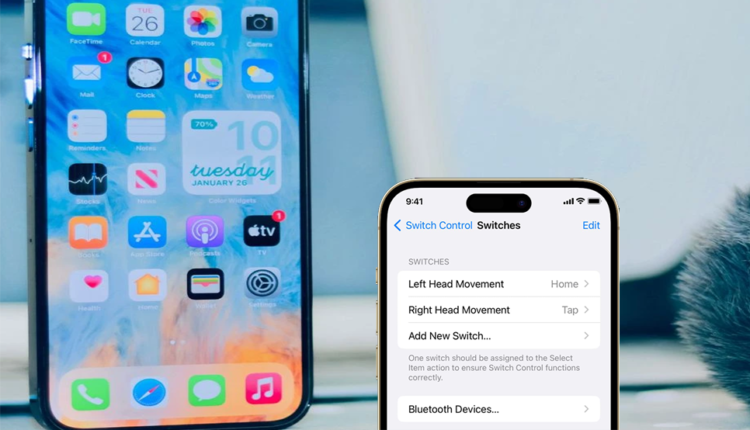تعد ميزة التحكم بالتبديل من الميزات الأحدث على الاطلاق في ايفون، فهي تمكنك من التحكم في ايفون بحركة الرأس مما يجعلها ذات فائدة كبيرة في عدة ظروف.
ما هي هذه الميزة؟ وكيف يمكننا التحكم بها للتحكم في ايفون بحركة الرأس؟. دعونا نتعرف معاً في هذا المقال..
ما هي ميزة التحكم بالتبديل على IOS وiPad؟
تعد ميزة التحكم بالتبديل ميزة مساعدة للأشخاص الذين لديهم إعاقة أو يعانون من صعوبة في الحركة، تساعد هذه الميزة الأشخاص من خلال الضغط على زر تكيفي خارجي أو استخدام حركة الرأس أو حتى الصوت المسموع (عبارة أو كلمة أو صوت بشري معين تهتز فيه الحبال الصوتية) أو غير الصوتي (هو الصوت الذي لا تهتز فيه الحبال الصوتية) للتحكم بجهاز IOS أو iPad.
ما هو المفتاح المستخدم في ميزة التحكم بالتبديل التحكم في ايفون بحركة الرأس أو الصوت؟
كما يمكن أن يكون المفتاح المستخدم مفتاح خارجي أو ميزة على جهاز iPad، حيث أن أجهزة iPad لا تتطلب أي أجهزة إضافية لتطبيق ميزة التحكم بالتبديل. وللتوضيح، في حال استخدام مفتاح خارجي فإن أغلب المفاتيح الخارجية تتصل مع أجهزة الأيباد باستخدام البلوتوث، كذلك يمكن أن تتصل من خلال أنواع أخرى من الأجهزة.
كيف تعمل ميزة التحكم بالتبديل ل التحكم في ايفون بحركة الرأس أو الصوت؟
في التحكم بالتبديل ينفذ كل مفتاح اجراء محدد، حيث يمكنك استخدام مفتاح واحد أو عدة مفاتيح حسب رغبتك. بالإضافة إلى ذلك يمكنك اعداد المفاتيح بنفسك ل التحكم في ايفون بحركة الرأس، أو فتح الايفون بالصوت ، أو الضغط، أو غير ذلك.
طريقة التحكم في ايفون بحركة الرأس عبر هذه الخاصية
لتفعيل الخاصية على جهاز ايفون (iPhone) أو ايباد (iPad)، انتقل إلى الإعدادات (Sittings) << الاعدادات العامة (General)<< إمكانية الوصول (Accessibility) <<التحكم بالتبديل (Switch control) . من ثم اختر مفاتيح التبديل (Switches) وانقر فوق مفتاح جديد (Add new Switches).
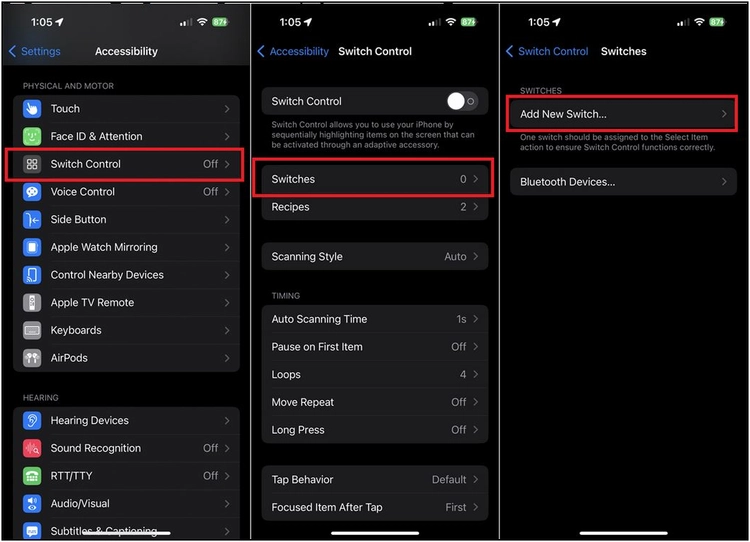
بعد ذلك اختر الكاميرا (Camera)، ومن ثم حركة الرأس (اليمنى أو اليسرى) (Left/Right Head Movement)، كما يمكنك أن تلاحظ في الخطوة السابقة أن شاشة الإجراءات تتضمن سلوكيات وايماءات مختلفة يمكنك تفعليها للتحكم من خلالها بالجهاز غير الكاميرا.
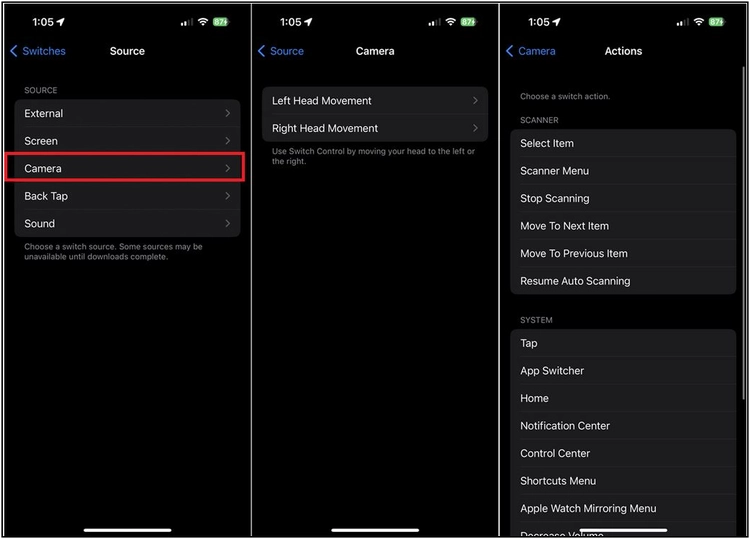
عند تمكين ميزة التحكم في التبديل، سيقوم جهازك تلقائياً وباستمرار بفحص كل عنصر على الشاشة.
على سبيل المثال يمكنك اختيار حركة الرأس اليمنى مع الخيار “مركز التحكم (Control Center)”، وهنا سوف يعطيك النظام رسالة بأن توجه وجهك إلى مقدمة الهاتف تماماً حتى تظهر لك حواف زرقاء على الشاشة. حيث بعد ظهور الحواف الزرقاء لو حاولت أن تقوم بتحريك رأسك نحو اليمين وفق الخيار الذي اخترته ستلاحظ ظهور الخيار مباشرةً أمامك على الشاشة. وهنا ستكون قد هيأت حركة الرأس اليسرى بأن تكون كزر للوصول إلى مركز التحكم.
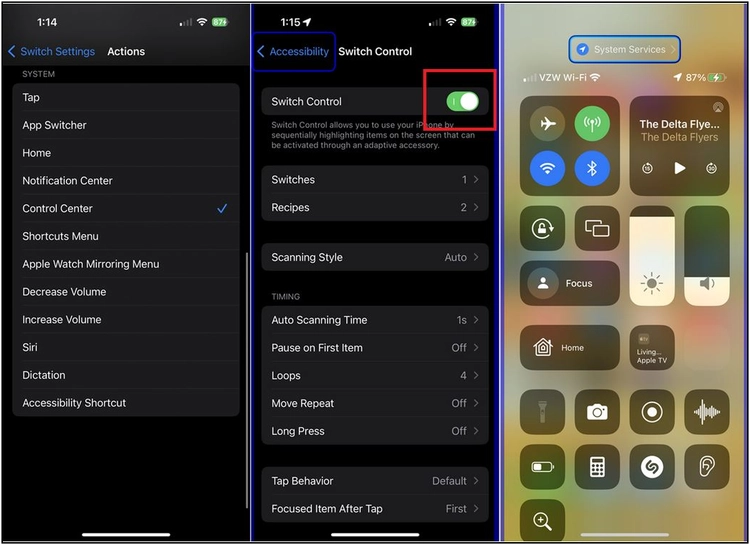
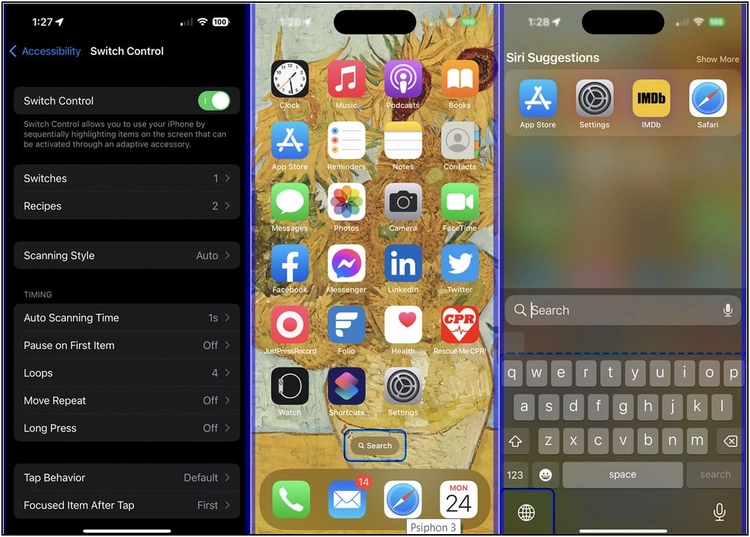
ضبط الاعدادات على الايفون
لتجريب إعداد آخر، أولاً، قم بإيقاف خيار التحكم بالتبديل لكي تستطيع تعديل الاعدادات. وذلك من خلال الإعدادات<< إمكانية الوصول << التحكم بالتبديل << اضغط لإلغاء التفعيل.
ومن ثم عد إلى خيار التبديل (Switches) << قم بوضع الخيار (Actions) على الوضع الافتراضي (Default) حيث أن الخيار الافتراضي هو مركز التحكم (Control Center).
الخطوة التالية هي تحديد الخيار زر (Tap). تعد هذه الخطوة ضرورية لكي تتمكن من التحكم بالأزرار، حيث سوف يقوم الماسح بالمرور على كل الأزرار في القائمة أمامك. ويمكنك من خلال تحديد حركة الرأس اليمنى أو اليسرى (حسب خيارك الذي اتخذته في خيارات حركة الرأس اليمنى أو اليسرى) أن تقوم بالضغط على هذا الخيار بحركة الرأس.
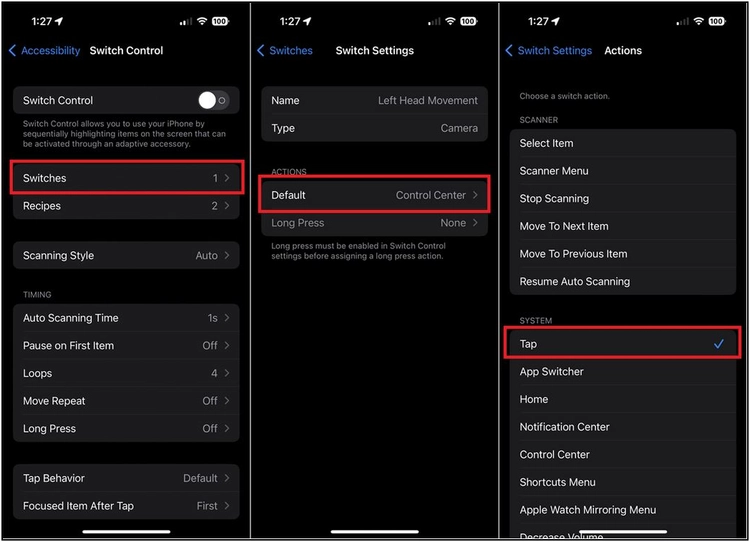
ولتجريب الاجراء الذي قمت به، يمكنك أن تفتح على الشاشة الرئيسية، وعندما يحين دور الخيار الذي تريده ويصبح محدداً بواسطة الماسح قم بتحريك رأسك نحو اليمين أو اليسار (بناءً على الخيار الذي اخترته) وسوف تلاحظ أن الخيار قد تم الدخول إليه.
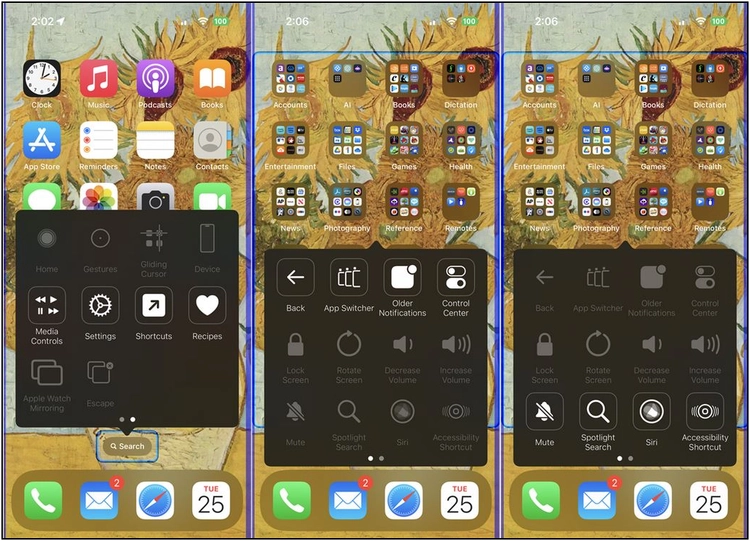
وبهذه الحالة، سوف تلاحظ أنه أصبح بإمكانك تحديد إجراءين مختلفين، بالتالي بإمكانك التحكم في ايفون بحركة الرأس باستخدام خياري حركة رأس مختلفين. أحدهما بحركة الرأس اليمنى، والآخر بحركة الرأس اليسرى. وبالتالي يمكن أن تعد حركة الرأس اليسرى لعرض قائمة المسح الضوئي، بالإضافة إلى إعداد حركة الرأس اليمنى لتطبيق نقرة. وهنا تكمن قوة هذه الميزة.
بصرف النظر عن حركات الرأس اليمنى واليسرى، هناك العديد من الخيارات لمساعدة الميزة على العمل بشكل أفضل. على سبيل المثال يمكنك تغيير نمط المسح للتغيير بين المسح التلقائي أو اليدوي أو المسح خطوة بخطوة. فإذا التزمت بالمسح التلقائي على سبيل المثال، فيمكنك ضبط وقت المسح والكثير من الإعدادات الأخرى.
الصور المستخدمة من موقع pcmag.com
قد يهمك أيضاً: